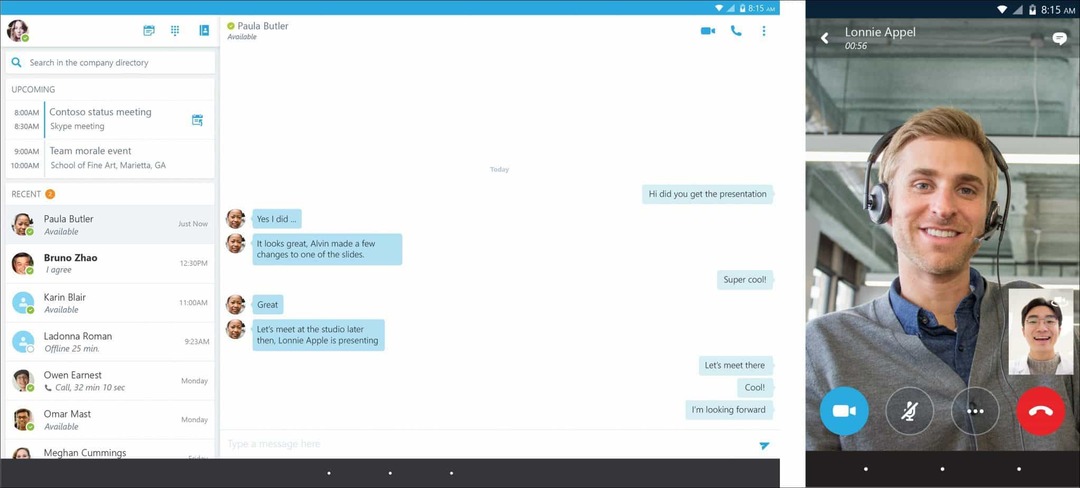آخر تحديث في

إذا كنت تحاول جعل جهاز Android الخاص بك آمنًا للعمل أو لاستخدام الأطفال ، فستحتاج إلى معرفة كيفية حظر مواقع ويب معينة. إليك الطريقة.
الإنترنت ليس المكان الأكثر أمانًا للتواجد فيه - قد تحتاج إلى تجنب مواقع الويب الخبيثة والخطيرة والعمل أو غير الملائمة للأطفال. إذا كنت قلقًا بشأن المواقع التي تزورها (أو غيرها) على جهاز Android ، فيمكنك التفكير في حظرها.
للأسف ، لا توجد طريقة بسيطة مضمنة لحظر مواقع الويب غير الملائمة على Android. ومع ذلك ، هناك بعض الحلول التي يمكنك تجربتها بدلاً من ذلك.
إذا كنت تريد حظر موقع ويب على Android دون إجراء عملية روت لجهازك أولاً ، فإليك ما عليك القيام به.
استخدام جدار حماية التطبيقات لحظر مواقع الويب على Android
يعد استخدام جدار حماية التطبيق أحد أسهل الحلول لحظر موقع ويب على Android. تكوين تطبيق جدار الحماية ، مثل جدار حماية NoRoot، يمكن أن تساعدك على حظر مواقع ويب معينة على جهازك. يعمل هذا عن طريق منع جهازك من تحميل تلك الصفحات.
لبدء استخدام جدار حماية التطبيق على Android ، اتبع الخطوات التالية:
- تحميل جدار حماية NoRoot على هاتف Android الخاص بك.
- قم بتشغيل التطبيق وانقر فوق الزر العام في الأسفل.
- صنبور مرشح مسبق جديد.
- اكتب عنوان URL للموقع الذي تريد حظره.
- حدد كلاً من مربعي Wi-Fi والبيانات.
- حدد ملف رمز النجمة (*) لخيار المنفذ واضغط على موافق.
- اضغط على مسكن في الجزء السفلي ، ثم انقر فوق يبدأ.
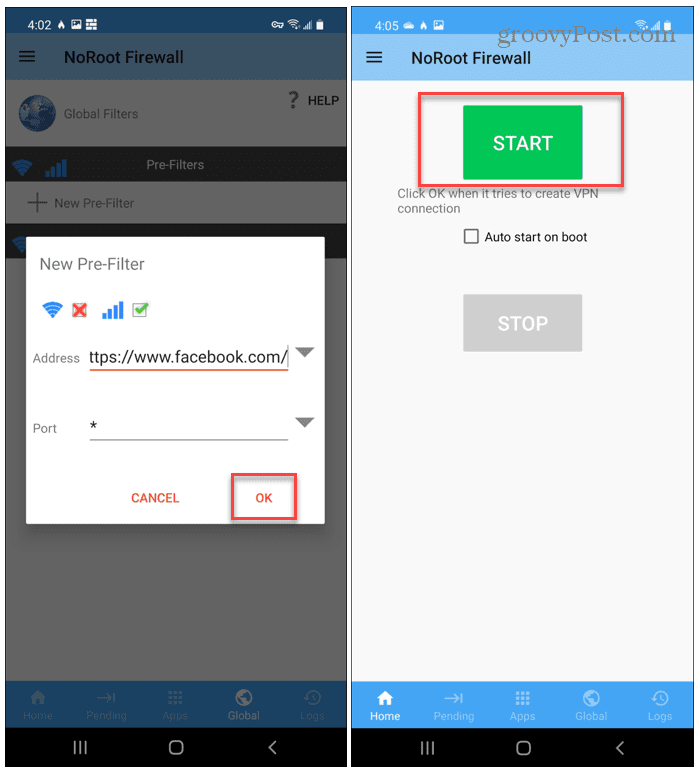
بمجرد إضافة موقع إلى NoRoot Firewall ، سيمنع جدار الحماية نفسه أي محاولة لتحميله في المستقبل. إذا حاولت ، فسترى خطأ في الاتصال.
ستحتاج إلى إزالة موقع الويب من جدار الحماية لتحميل الموقع في المستقبل.
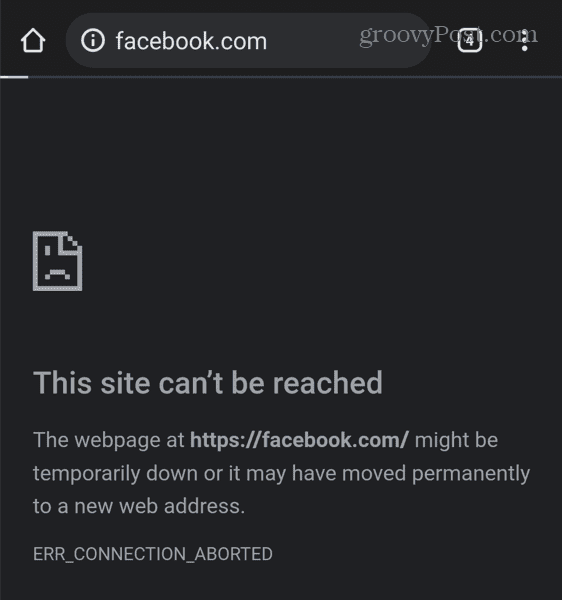
هذه الطريقة مملة ، ولكن إذا كنت ترغب في حظر بعض المواقع المحددة ، فإن استخدام NoRoot Firewall يستحق كل هذا العناء. إنه مجاني ويسمح بحجب غير محدود للمواقع.
كيفية حظر مواقع الويب على Android باستخدام Trend Micro
خيار جيد آخر لحظر موقع ويب على Android هو استخدام تريند مايكرو موبايل سيكيوريتي. يحتوي Trend Micro أيضًا على ماسح ضوئي مجاني QR يجعل من السهل العثور عليه كلمات مرور Wi-Fi على Android.
يسمح لك Trend Micro باستخدام مجموعات فئات معينة ، مثل ترفيه البالغين أو المقامرة ، لحظر مواقع الويب الحساسة تلقائيًا. إذا كنت قلقًا بشأن طفل ، على سبيل المثال ، يمكنك تمكين هذه الوظيفة لحظر الوصول تلقائيًا. يمكنك أيضًا إضافة مواقع ويب معينة إلى قائمة حظر معينة.
من المهم ملاحظة أن ميزات Trend Micro (مثل أدوات الرقابة الأبوية وحظر مواقع الويب) تتطلب اشتراكًا. يمكنك استخدامه مجانًا لمدة 14 يومًا — بمجرد انتهاء تلك الفترة ، ستحتاج إلى دفع رسوم اشتراك شهرية أو سنوية لمواصلة استخدام هذه الميزات.
لاستخدام Trend Micro لحظر المواقع على Android:
- تثبيت تريند مايكرو موبايل سيكيوريتي على جهازك.
- قم بتشغيله وافتح ملف الرقابة الأبوية الجزء.
- في ال مرشح الموقع القسم ، انقر فوق شريط التمرير لتشغيله.
- اختر فئة عمرية مناسبة - ستحظر محتوى معينًا بناءً على الفئة العمرية.
- انقر فوق مربع الاختيار الموجود بجوار فئات معينة لحظر تلك المواقع ، بناءً على فلاتر Trend Micro.
- لحظر موقع معين ، انقر فوق القائمة المحظورة من القائمة.
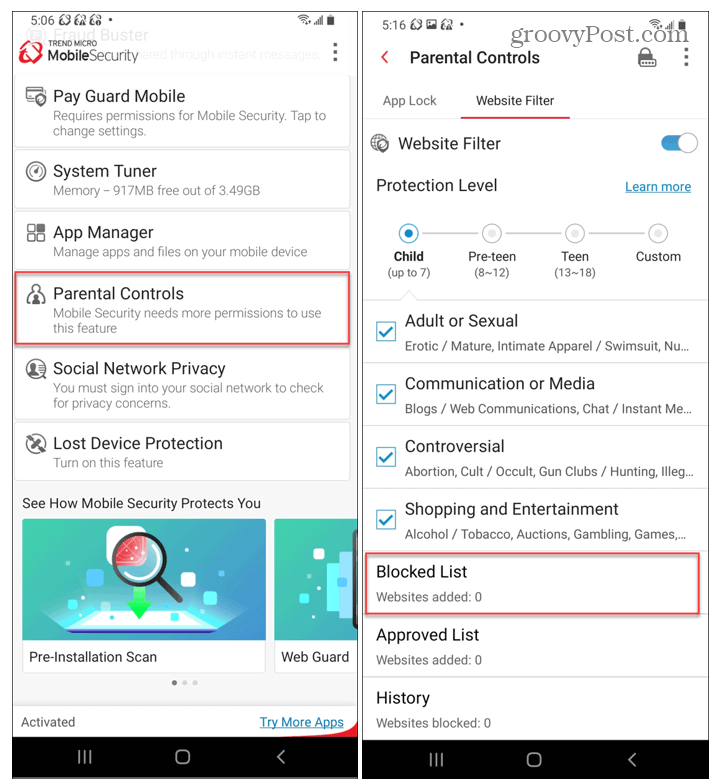
- صنبور يضيف في الجزء العلوي من القائمة المحظورة الشاشة ، اكتب اسمًا وعنوان URL للموقع الذي تريد حظره ، ثم انقر فوق يحفظ.
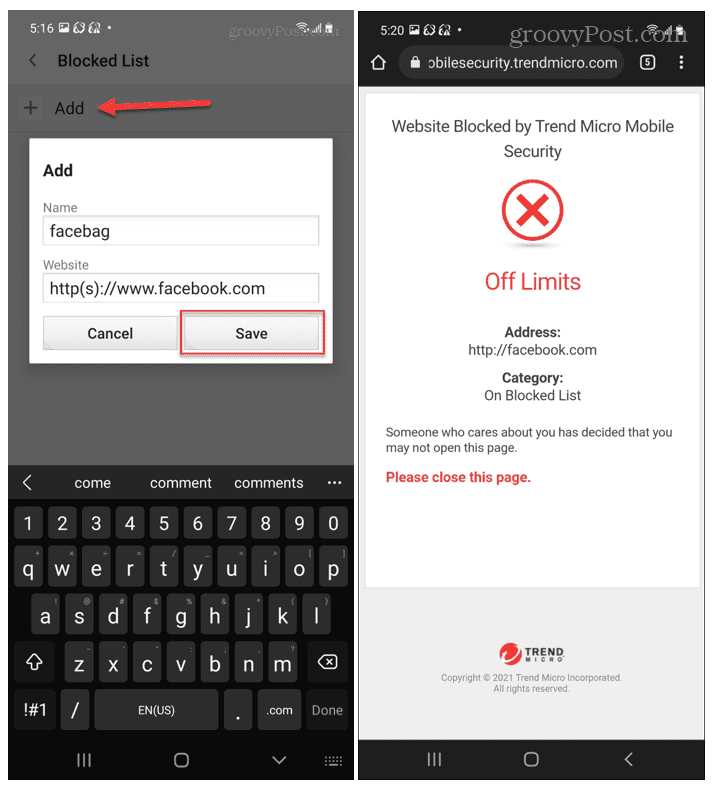
مع تنشيط Trend Micro ، يتم عرض رسالة أمان إذا حاول شخص ما الوصول إلى موقع محظور على جهازك. إذا كنت تريد الوصول إلى موقع محظور ، فسيلزمك تكرار هذه الخطوات لإلغاء حظره أو تعطيل الفلتر بالكامل.
استخدام BlockSite لحظر مواقع الويب على Android
إذا كنت ترغب في منع نفسك من المماطلة ، يمكنك استخدام BlockSite. يحتوي هذا التطبيق على واجهة نظيفة وسهلة الاستخدام تتيح لك حظر المواقع على Android ببضع نقرات.
لاستخدام تطبيق BlockSite لحظر المواقع على Android:
- تحميل هذا BlockSite تطبيق على جهازك وتشغيله
- سترى قائمة باقتراحات الحظر ، بما في ذلك Facebook و Twitter و YouTube - انقر على أي منها لإضافتها إلى قائمة الحظر.
- إذا كنت لا ترى تطبيقًا أو موقعًا إلكترونيًا ، فاكتبه في شريط البحث ، ثم انقر عليه لإضافته إلى قائمتك.
- صنبور فعله لحفظ القائمة.
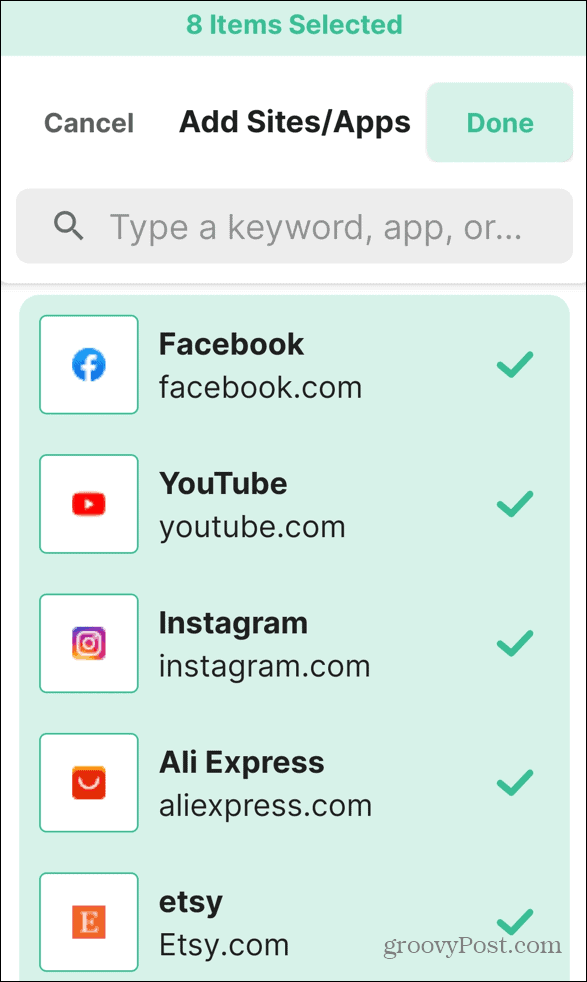
ستظل أي مواقع أو تطبيقات محظورة في BlockSite غير قابلة للوصول حتى تقوم بإزالتها من قائمة الحظر لديك. سيعرض BlockSite رسالة خطأ للمواقع أو التطبيقات التي لا تزال محظورة.
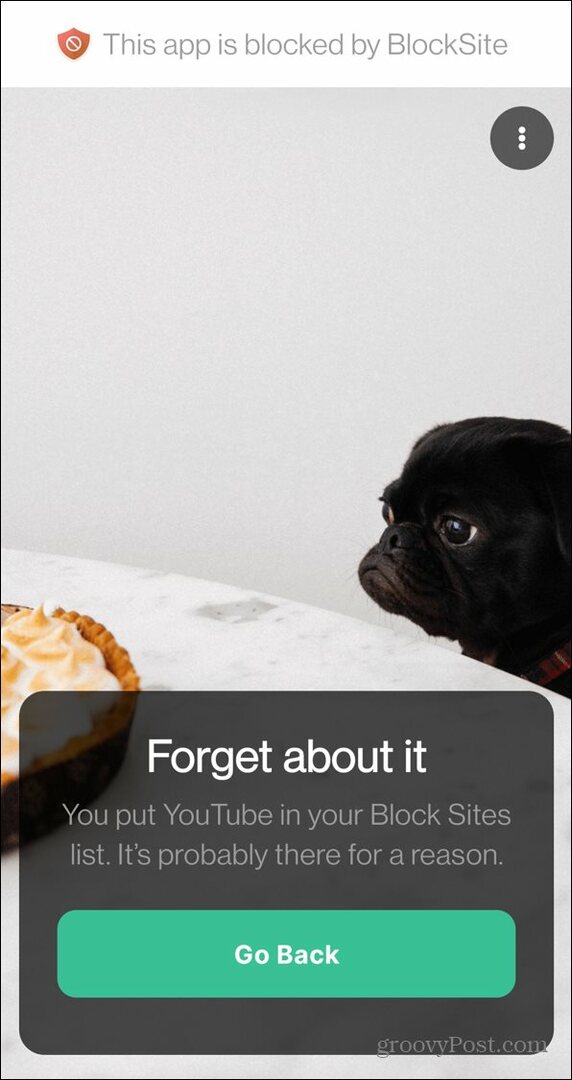
الإصدار المجاني من التطبيق مناسب للاستخدام العرضي ، ولكنه يسمح لك فقط بحظر ما يصل إلى تسعة عناصر. ستحتاج إلى الترقية إلى الخطة غير المحدودة مقابل 9.99 دولارًا سنويًا للحظر غير المحدود ولتمكين ميزات أخرى مثل الجدولة.
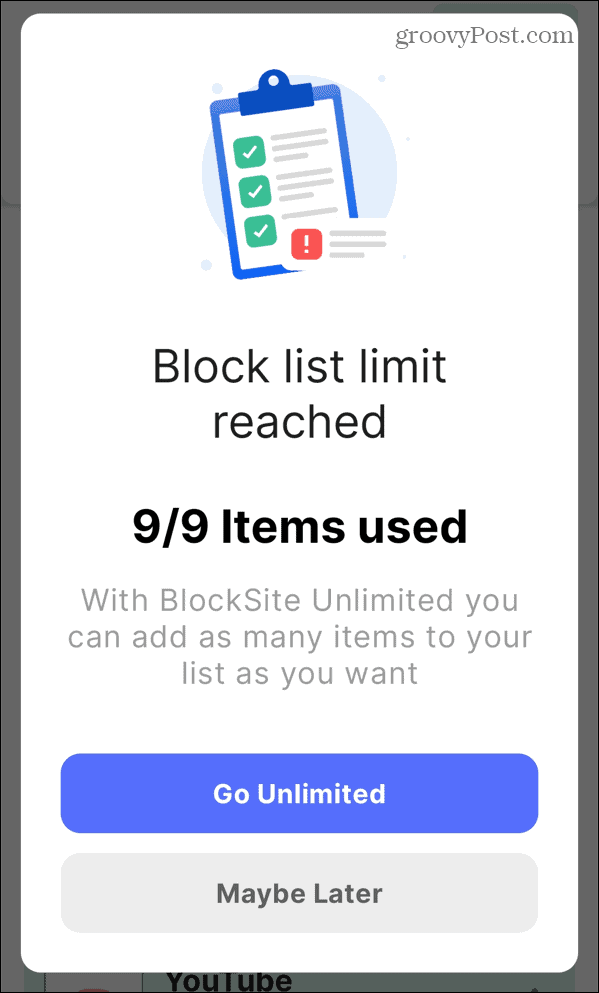
طرق أخرى لحظر مواقع الويب على Android
ستتيح لك الخطوات المذكورة أعلاه حظر موقع ويب على Android دون إجراء عملية روت لهاتفك. ومع ذلك ، إذا قمت بعمل روت لهاتفك ، فستتمكن من تعديل جهازك المضيفون ملف لحظر مواقع معينة. ومع ذلك ، لا يُنصح عادةً بجذر جهاز Android في هذه الأيام ، لذا فهي ليست طريقة نوصي بها هنا.
خيار آخر هو تكوين OpenDNS على جهاز التوجيه في منزلك. يمكنك بعد ذلك استخدام ملفات ميزات تصفية الويب على OpenDNS لحظر المواقع لحظر أي موقع ويب خطير ، ولكن هذا لن يعمل إلا أثناء اتصالك بشبكتك المنزلية.
هل لديك اقتراحاتك الخاصة لحظر مواقع الويب على جهاز Android الخاص بك؟ دعنا نعرف توصياتك في التعليقات أدناه.
كيفية البحث عن مفتاح منتج Windows 11 الخاص بك
إذا كنت بحاجة إلى نقل مفتاح منتج Windows 11 الخاص بك أو كنت بحاجة إليه فقط لإجراء تثبيت نظيف لنظام التشغيل ، ...
كيفية مسح Google Chrome Cache وملفات تعريف الارتباط وسجل التصفح
يقوم Chrome بعمل ممتاز في تخزين محفوظات الاستعراض وذاكرة التخزين المؤقت وملفات تعريف الارتباط لتحسين أداء متصفحك عبر الإنترنت. كيف ...
مطابقة الأسعار في المتجر: كيفية الحصول على الأسعار عبر الإنترنت أثناء التسوق في المتجر
لا يعني الشراء من المتجر أن عليك دفع أسعار أعلى. بفضل ضمانات مطابقة الأسعار ، يمكنك الحصول على خصومات عبر الإنترنت أثناء التسوق في ...
كيفية إهداء اشتراك Disney Plus ببطاقة هدايا رقمية
إذا كنت تستمتع بـ Disney Plus وترغب في مشاركتها مع الآخرين ، فإليك كيفية شراء اشتراك Disney + Gift مقابل ...